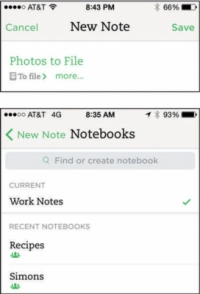Jos olet jo ottanut kuvia iOS-laitteellasi tai Windows Phonellasi, voit lähettää kuvat Evernotelle kamerarullaltasi. Näin:
1Avaa Evernote mobiililaitteellasi ja napauta Teksti- tai Uusi muistiinpano -kuvaketta.
Uusi tekstihuomautus luodaan.
2 Kirjoita otsikko napauttamalla Huomautus.
Jos et muuta otsikkoa, muistiinpanosi tallennetaan puhelimesi valokuvakokoelman otsikon kanssa.
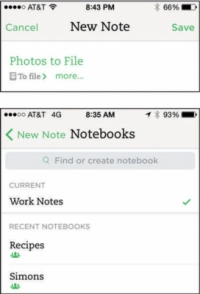
3 Napauta muistiinpanon otsikon alla olevaa muistikirjakuvaketta valitaksesi muistikirjan, johon muistiinpano tallennetaan.
Voit myös luoda uuden muistikirjan tässä vaiheessa kirjoittamalla otsikon näytön yläreunassa olevaan harmaaseen ruutuun, jossa lukee "Etsi tai luo muistikirja", ja napsauttamalla muistikirjan nimen oikealla puolella olevaa plusmerkkiä.
4Napauta kehystetyltä kuvalta näyttävää kuvaketta alavalikkopalkissa.
Laitteesi valokuvakokoelma avautuu, jotta näet kaikki kyseiselle laitteelle tällä hetkellä tallennetut kuvat.
5Valitse haluamasi valokuva ja napauta Käytä oikeassa yläkulmassa.
Valittu valokuva tallennetaan uuteen muistiinpanoosi.
6 Toista vaiheet 4 ja 5 valitaksesi niin monta kuvaa kuin haluat.
Voit valita enintään 25 Mt ilmaisella Evernote-tilillä tai 100 Mt Premium- tai Business-tilillä.
7Napauta Tallenna.
Kun lisäät kuvia puhelimesi valokuvakokoelmasta, voit liittää useita kuvia yhteen muistiinpanoon tai luoda muistiinpanon jokaiselle kuvalle. Voit valita useita kuvia napauttamalla Valitse-linkkiä valokuvakokoelmanäytön oikeassa yläkulmassa, napauttamalla muistiinpanoja, jotka haluat sisällyttää, ja napauttamalla Valmis.
Jos päätät tehdä useita muistiinpanoja, luotavaan muistiinpanoon liittyvät otsikko-, muistikirja- ja tunnisteasetukset otetaan käyttöön automaattisesti kaikissa uusissa kuvamuistiinpanoissa.